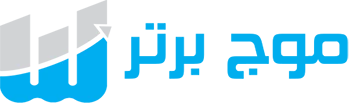یکی از جدیترین چالشهای تریدرهای فارکس با متاتریدر، ذخیره سازی تنظیم نمودار است. همچنین استفاده از تنظیمات شخصی برای همه نمودارها است. لذا برای عبور از این چالشها میتوان از تمپلیت متاتریدر (Template) استفاده کرد. درواقع بعد از ساخت تمپلیت شخصی میتوان آن را به گونهای ذخیره کرد، که بعد از باز کردن نمودار جدید، فورا اجرا شود. در این درس درباره کاربرد تمپلیت متاتریدر در ساخت تملیپ شخصی و ذخیره تنظیم نمودار توضیحات کاملی بیان میشود.
فیلم آموزش کاربرد تمپلیت متاتریدر (Template) و تنظیم نمودار فارکس
اگر دوره رایگان آموزش فارکس را دنبال کرده باشید، حتما اعتراف خواهید کرد که شیوه تدریس استاد حسین محمدپور در انتقال مفاهیم، ویژه و کم نظیر است. حالا در این فیلم آموزشی ایشان به شیوه بسیار جالبی، دو کاربرد تمپلیت متاتریدر را بیان میکند.
در این فیلم نحوه ساخت تمپلیت شخصی، بعد از تنظیم نمودار قیمت فارکس، بیان شده است. پس حتما ببینید.
تنظیم نمودار قیمت چگونه انجام میشود؟
در بیشتر موارد تنظیمات پیش فرض متاتریدر برای تریدر فارکس مناسب نیست. لذا تریدرهای فارکس ترجیح میدهند که نمودارها را به گونهای مخصوص خودشان شخصی سازی و سفارشی نمایند. درنتیجه معمولا برای تنظیم نمودار قیمت دو مرحله زیر انجام میشود. و پس از آنکه شخصی سازی نمودار انجام شد، بصورت تمپلیت متاتریدر ذخیره میشود.
- تنظیمات گروه A – تنظیم رنگ بندی و شکل ظاهری نمودار
- تنظیمات گروه B – حذف اندیکاتورها و افزودن اندیکاتورهای دلخواه
توجه مهم
این نوع از تنظیم نمودار درواقع ایجاد و "ساخت تمپلیت شخصی" معرفی میشود. چراکه این دو مرحله تنظیمات برای همه نمودارها قابل استفاده بوده و معمولا به عنوان تمپلیت پیش فرض (Default) در متاتریدر ذخیره میشود.
تنظیمات A
چگونه رنگ و ظاهر نمودار را تنظیم کنیم؟
برای اعمال تنظیمات گروه A روی نمودار راست کلیک کرده و گزینه Properties (ویژگیها) را انتخاب کنید. در پنجرهای که باز شده است دو زبانه زیر وجود دارد. در هر زبانه بخشی از تنظیمات اعمال میشود.
زبانه Color یا تنظیمات رنگی نمودار
در زبانه Color (رنگ) تنظیمات رنگی دلخواه را ایجاد کنید. همچنین میتوانید از گزینههای پیش فرض متاتریدر مثل گزینه سیاه و سفید استفاده کنید. مشابه آنچه در فیلم این درس تنظیم شده.
زبانه Common یا تنظیمات عام
در زبانه Common (عام یا مشترک) شکل ظاهری نمودار (مثل نمودار میلهای (Bar chart) یا فعالسازی Ask Line و غیره) قابل تنظیم است. پیشنهاد میکنیم، مشابه فیلم آموزشی اقدام کنید.
تنظیمات B
چگونه اندیکاتورها را حذف یا اضافه کنیم؟
برای اعمال تنظیمات گروه B روی نمودار، ابتدا باید اسیلاتورها و اندیکاتورهایی که مورد نیاز نیست را از نمودار حذف کرد. سپس در فرآیند ساخت تمپلیت شخصی باید اندیکاتورهای کاربردی و دلخواه را به نمودار اضافه کرد. درنتیجه برای تنظیم نمودار با اندیکاتورهای دلخواه دو مرحله زیر دنبال میشود.
حذف اندیکاتور و اسیلاتور از نمودار
روی نمودار راست کلیک کرده و گزینه Indicator List (لیست اندیکاتورها) را انتخاب کرده تا فهرست آنها دیده شود. بعد از انتخاب اندیکاتور در لیست، روی دکمه Delete کلیک کنید، اندیکاتور از نمودار حذف میشود. ضمنا در روشی دیگر، میتوان روی همان اندیکاتور در نمودار راست کلیک کرد و مستقیما حذف کرد.
افزودن اندیکاتور و اسیلاتور به نمودار
از داخل پنجره ناوبری (Navigator) اندیکاتور دلخواه را انتخاب کرده و روی آن دابل کلیک کنید. سپس پارامترهای آن را تنظیم کنید و یا تایید کنید. اندیکاتور یا اسیلاتور به نمودار افزوده خواهد شد. (یادآوری: این موضوع در درس مربوط به کاربرد پنجره ناوبری (Navigator) بصورت کامل تشریح شده است.)
پس از ساخت تمپلیت شخصی چگونه به عنوان تمپلیت متاتریدر ذخیره کنیم؟
همانطور که در این درس از آموزش متاتریدر بیان شد، اعمال تنظیمات گروه A و B باعث ایجاد و ساخت تمپلیت شخصی و دلخواه میشود. لذا پس از اینکه تنظیم نمودار بصورت دلخواه انجام شد، وقت آن است که به عنوان یک تمپلیت متاتریدر (Template) ذخیره شود. برای ذخیره کردن یک تمپلیت مراحل زیر دنبال میشود.
- روی نمودار راست کلیک کرده و گزینه Template (تمپلیت) را انتخاب کنید.
- در پنجره باز شده، برای تمپلیت شخصی خود یک نام تعیین کرده و روی Save (ذخیره) کلیک کنید.
توجه مهم کاربردی
پیشنهاد میکنیم که تمپلیت شخصی و دلخواه خود را با نام Default (پیش فرض) ذخیره کنید. در این صورت بعد از باز کردن هر نمودار دیگری، اتوماتیک تمپلیت دلخواه و شخصی شما بارگذاری خواهد شد.
دومین کاربرد تمپلیت متاتریدر چیست؟
یکی دیگر از کاربردهای تمپلیت متاتریدر (Template) استفاده برای تنظیم نمودار مشخص (مثلا EURNZD) است. یعنی اگر در روی یک نمودار المانها و آبجکتها متعددی اضافه شده باشد. و یا روی آن نمودار به فعالیت خاصی (مثلا در بک تست استراتژی تحلیل با اندیکاتورهای خاص) انجام شده باشد. امکان ذخیره سازی تنظیمات آن نمودار به عنوان یک تمپلیت وجود دارد.
در این حالت پس از اعمال تغییرات و تنظیم نمودار بصورت اختصاصی، تمامی مراحل ذخیره سازی تمپلیت متاتریدر انجام میشود. فقط بهتر است نام این تمپلیت هم اختصاصی (مثلا به نام نمودار) باشد. در فیلم آموزشی این درس استاد محمدپور به شکلی ساده و گویا این مراحل را توضیح داده است.
در اوایل کار با متاتریدر همیشه خطوط تحلیلی من حذف میشد. یا هر مرتبه برای تنظیم نمودار به شکل دلخواه خودم زمان زیادی صرف میکردم. و این کارهای تکراری آزار دهنده بود.
تا اینکه بالاخره یاد گرفتم پس از ساخت تمپلیت شخصی خودم از امکان ذخیره تمپلیت متاتریدر استفاده کنم. بطوریکه در مراحل بک تست گرفتن ربات MRM_PRO از این امکان بارها و بارها استفاده کردم و کار کردن با این نرم افزار راحت شد. خوشحالم با این آموزش باعث راحتی شما میشوم.حسین محمدپور
تمپلیت دلخواه خود را بسازید!
برای تمرین این درس، بهتر است چندین مرتبه و با تنظیمات مختلف اقدام به ایجاد و ساخت تمپلیت شخصی نمایید. سپس آنها را به عنوان یک تمپلیت متاتریدر ذخیر کنید. این کار را بارها تکرار کنید. با تنظیم نمودار با شکل ظاهری متفاوت چندین مرتبه این مراحل را انجام دهید.
همچنین روی یک نمودار خطوط تحلیلی اضافه کنید. به نمودار متن اضافه کنید. این نمودار را با نام همان نمودار به عنوان تمپلیت ذخیره کنید. سپس این تمپلیت را روی نمودار دیگری اجرا کنید.
سوالی دارید؟
با انجام تمرینات فوق درک بهتری از ساخت تمپلیت شخصی و یا اختصاصی نمودار پیدا میکنید. و اگر سوال و مشکلی در استفاده از متاتریدر داشتید، در انتهای همین درس (قسمت دیدگاه) سوال خود را مطرح کنید.
سوالات متداول
آیا میتوانیم چندین تمپلیت با تنظیمات مختلف داشته باشیم؟
برای ساخت تمپلیت و ایجاد تنظیمات متنوع در نمودار هیچ محدودیتی وجود ندارد. شما میتوانید از تنظیمات متنوع و مختلفی استفاده کنید. اما کاملا بدیهی است که فقط یکی از آن تنظمیات نمودار را میتوانید به عنوان تنظیم Default ذخیره کنید.
کاربرد ذخیره سازی تنظیمات نمودار به عنوان Default (پیشفرش) چیست؟
زمانی که یک تمپلیت ایجاد کردید و تنظمیات دلخواه را با نام Default ذخیره کنید، بعد از آن هر نموداری که باز کنید، بصورت اتوماتیک با تنظیمات پیش فرض بارگذاری میشود. یعنی حتی لازم نیست تنظیمات را هر دفعه بارگذاری کنید.
آیا در تنظیم نمودار فارکس، میتوانیم از اندیکاتورهای اختصاصی استفاده کنیم؟
بله – فقط تنها نکتهای که نباید فراموش کنید، اینست که وقتی از اندیکاتورهای شخصی استفاده میکنید، نباید بعد از آن، اندیکاتور حذف شود یا تغییر نام داشته باشید.
آیا تمپلیت شخصی خودمان را میتوانیم در اختیار دیگران بگذاریم؟
بله – اگر فایل تمپلیتی که ایجاد کردید را برای دیگران ارسال کنید، دوست شما یا هر شخص دیگری هم میتواند از همان تنظیمات شما استفاده کند. فقط حواستان باشد که اگر از اندیکاتورهای شخصی استفاده میکنید، باید فایل آن اندیکاتور شخصی را هم به دوستتان بدهید.
فایل تمپلیت متاتریدر در کجا ذخیره میشود؟
اگر مسیر ذخیره سازی تمپلیت را تغییر نداده باشید، متاتریدر آن فایل را در پوشهای با نام templates ذخیره میکند. برای اینکه به این فایل دسترسی داشته باشید، مراحل زیر را دنبال کنید.
- از منو فایل گزینه Open Data Folder را انتخاب کنید.
- در پنجره باز شده، پوشه templates دیده میشود. تمپلیت شخصی شما داخل این پوشه است.
به این موضوع فکر کنید!
راستی به این موضوع فکر کنید، که اگر تعداد زیادی نمودار را به شکلهای مختلف تنظیم کرده باشید. آیا راهی هست که بتوان دسته و گروهی از نمودارها را با تنظیمات متفاوت ذخیره کرد؟ برای پیدا کردن جواب این سوال بهتر است درس بعدی را دنبال کنید. فراموش نکنید در دوره آموزش رایگان فارکس، همه چیز را با جزئیات و دقیق کامل یاد میگیرید. پس این دوره بینظیر و کامل را تا انتها ادامه دهید.